5 λόγοι για τους οποίους πρέπει να χρησιμοποιείτε το AutoDraw για γρήγορα και όμορφα σχέδια
Εάν είστε σαν εμάς, τότε πιθανότατα δεν μπορείτε να σχεδιάσετε τίποτα χρησιμοποιώντας το ποντίκι σας στον υπολογιστή σας. Είναι επίσης απίθανο να σας είναι πιο εύκολο να σχεδιάσετε στο tablet ή το smartphone σας χρησιμοποιώντας τον δείκτη σας! 🙂 Ακόμα κι αν καταφέρετε να κάνετε ένα αξιοπρεπές σχέδιο με στυλό και χαρτί, είναι πολύ δύσκολο να κάνετε το ίδιο σε υπολογιστή, tablet ή smartphone χωρίς την κατάλληλη γραφίδα. Ευτυχώς, η Google δημιούργησε μια υπηρεσία που ονομάζεται AutoDraw που βοηθά ακόμα και εντελώς ανταλάντευτα άτομα να σχεδιάζουν γρήγορα και όμορφα σχέδια στις συσκευές τους, από υπολογιστές έως tablet και smartphone. Να γιατί πρέπει να το δοκιμάσετε:
Τι είναι το AutoDraw;
Το AutoDraw(AutoDraw) είναι ένα εργαλείο που έχει αναπτυχθεί από το Creative Lab της (Creative Lab)Google , με σκοπό να βοηθήσει τους ανθρώπους να σχεδιάσουν στους υπολογιστές, τα tablet και τα smartphone τους. Αυτό ήταν πάντα κάτι πολύ δύσκολο να γίνει. Σίγουρα(Sure) , είναι εφικτό αν έχεις γραφίδα και κάποιο ταλέντο, αλλά διαφορετικά, είναι δύσκολο. Το AutoDraw μπορεί να μεταμορφώσει αυτό το κακό σχέδιο:
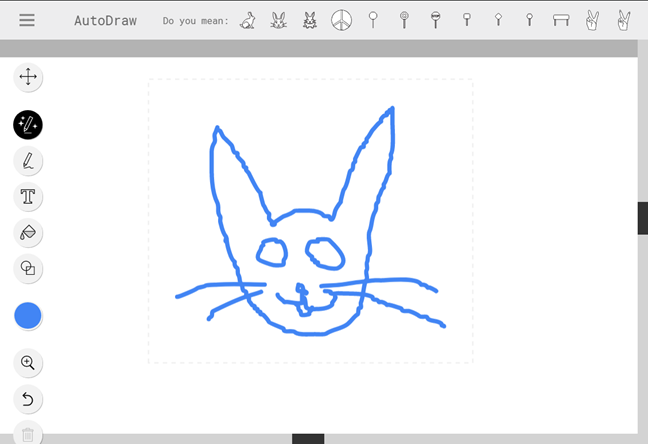
Σε αυτήν την όμορφη εναλλακτική:
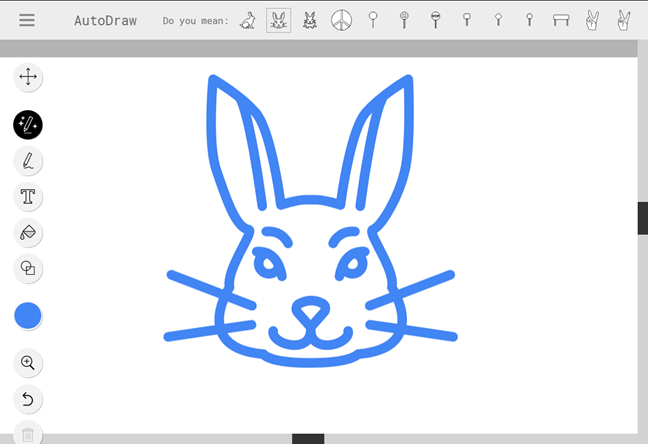
Το AutoDraw(AutoDraw) αλλάζει το παιχνίδι και αυτοί είναι οι κύριοι λόγοι για τους οποίους λέμε ότι:
1. Λειτουργεί σε οποιοδήποτε πρόγραμμα περιήγησης ιστού σε οποιαδήποτε συσκευή
Το AutoDraw(AutoDraw) είναι ένα εργαλείο που βασίζεται στον ιστό. Αυτό σημαίνει ότι δεν χρειάζεται τοπικά αρχεία στον υπολογιστή, το tablet ή το smartphone σας. Δεν χρειάζεται να εγκαταστήσετε καμία εφαρμογή. το μόνο που χρειάζεστε είναι ένα πρόγραμμα περιήγησης ιστού και είστε έτοιμοι να ξεκινήσετε. Το AutoDraw(AutoDraw) είναι διαθέσιμο στο autodraw.com .
2. Λειτουργεί με ποντίκι, αφή και γραφίδα
Δεν απαιτεί κάτι ιδιαίτερο ούτε ως είσοδος. Μπορείτε να χρησιμοποιήσετε τη συσκευή σας όπως θα κάνατε συνήθως: σε επιτραπέζιο υπολογιστή ή φορητό υπολογιστή μπορείτε να χρησιμοποιήσετε το ποντίκι ή την επιφάνεια αφής και σε ένα tablet ή smartphone μπορείτε να χρησιμοποιήσετε τα δάχτυλά σας για να αγγίξετε την οθόνη.
3. Χρησιμοποιεί Τεχνητή Νοημοσύνη(Intelligence) για να βελτιώσει τα σχέδιά σας
Το AutoDraw(AutoDraw) παίρνει τις δυνάμεις του από την Τεχνητή Νοημοσύνη(Intelligence) (AI): μόλις αρχίσετε να σχεδιάζετε, το AI πίσω από αυτό αρχίζει να προσπαθεί να αναγνωρίσει τι κάνετε doodle. Στη συνέχεια, προσπαθεί να αντιστοιχίσει αυτό που σχεδιάζετε με παρόμοια σχέδια από τη βάση δεδομένων του. Όλα αυτά εμφανίζονται ως μικρά εικονίδια στη λίστα "Do you mean" από την κορυφή.

Εάν ανακαλύψετε ότι αυτό που σκοπεύατε να σχεδιάσετε είναι ένα από τα αποτελέσματα που βρέθηκαν, μπορείτε να κάνετε κλικ ή να πατήσετε σε αυτό το σχέδιο και το AutoDraw αντικαθιστά το doodle σας με την καλύτερη έκδοση από το AutoDraw .
4. Χρησιμοποιεί σχέδια από επαγγελματίες καλλιτέχνες, σχεδιαστές και εικονογράφους
Τα σχέδια που μπορείτε να χρησιμοποιήσετε για να αντικαταστήσετε τα σκετσάκια σας σχεδιάζονται από καλλιτέχνες, σχεδιαστές και εικονογράφους και, ως εκ τούτου, φαίνονται πολύ πιο όμορφα από αυτό που μπορούμε να δημιουργήσουμε εσείς και εγώ. Επιπλέον, η λίστα των σχεδίων στη βάση δεδομένων αυξάνεται συνεχώς. Οποιοσδήποτε μπορεί να υποβάλει τα σχέδιά του, χρησιμοποιώντας αυτήν την ιστοσελίδα: AutoDraw Artists .
5. Μπορεί επίσης να λειτουργήσει ως μια απλή εφαρμογή που μοιάζει με Paint
Μπορείτε επίσης να χρησιμοποιήσετε το AutoDraw ως μια απλή εφαρμογή σχεδίασης, χωρίς τα πλεονεκτήματα των αυτόματων αντιστοιχιών σχεδίων. Εάν θέλετε να δοκιμάσετε τις δεξιότητές σας ή αν το μόνο που χρειάζεστε είναι μια εφαρμογή "όπως Paint" στον ιστό, το AutoDraw προσφέρει και αυτό. Μπορείτε να σχεδιάσετε, να πληκτρολογήσετε και να χρωματίσετε όσο θέλετε.
6. Είναι δωρεάν
Αυτό είναι σωστό! Το AutoDraw(AutoDraw) είναι δωρεάν. Δεν υπάρχουν συνδεδεμένες χορδές. Μπορείτε να το χρησιμοποιήσετε όπως θέλετε, όπου θέλετε, όσο θέλετε. Δεν υπάρχει τιμή σε αυτό, και δεν υπάρχουν διαφημίσεις κοντά του.
Θα πρέπει να δοκιμάσετε το AutoDraw
Πριν πάτε, αν έχετε 2 λεπτά στη διάθεσή σας, δείτε το παρακάτω βίντεο. Δείχνει περισσότερα για το τι μπορεί να κάνει αυτό το μικρό νέο εργαλείο σχεδίασης:
Δοκιμάστε το και μοιραστείτε τη γνώμη σας για το AutoDraw . Σας αρέσει το γεγονός ότι μπορεί να σας βοηθήσει να δημιουργήσετε γρήγορα και όμορφα σχέδια; Ή προτιμάτε να δημιουργήσετε το δικό σας; Μην ξεχνάτε ότι μπορείτε να χρησιμοποιήσετε τα παρακάτω σχόλια για να μοιραστείτε τη γνώμη σας.
Related posts
Πώς να αγοράσετε δωροκάρτες Steam, κάρτες πορτοφολιού ή παιχνίδια Steam από την Amazon
Πώς να αγοράσετε και να εξαργυρώσετε δωροκάρτες και παιχνίδια Xbox από την Amazon
Το Minecraft γίνεται ένα παγκόσμιο παιχνίδι πολλαπλών πλατφορμών. 7 λόγοι για τους οποίους αυτό είναι μεγάλο θέμα
SSD έναντι HDD: Οι μονάδες SSD σάς προσφέρουν υψηλότερους ρυθμούς καρέ στα παιχνίδια;
Τι κερδίζουν οι χρήστες από τα παιχνίδια που γίνονται καθολικές εφαρμογές των Windows;
Λειτουργία παιχνιδιού στα Windows 10: Δοκιμή πραγματικής απόδοσης σε σύγχρονα παιχνίδια
6 πράγματα που μπορείτε να κάνετε με την εφαρμογή Xbox στα Windows 10
Τι είναι το Xbox Game Bar; 6 πράγματα που μπορείτε να κάνετε με αυτό -
Πώς να χρησιμοποιήσετε το Audacity για να αντιστρέψετε τον ήχο στα Windows -
Πώς να ανοίξετε τις Φωτογραφίες στα Windows 10 και Windows 11 (10 τρόποι)
15 δωρεάν παιχνίδια χωρίς internet για Android που μπορείτε να παίξετε εκτός σύνδεσης
Πώς να ενεργοποιήσετε ή να απενεργοποιήσετε τη σκοτεινή λειτουργία του Facebook -
7 Tutorials έχουν γίνει : Να τι να περιμένετε!
Η Yahoo αποχαιρετά τους χρήστες του Διαδικτύου
Πώς να απενεργοποιήσετε την επικάλυψη λογισμικού Radeon (ALT+R) -
Τι είναι η λειτουργία παιχνιδιού των Windows; Τι κάνει το Game Mode; -
Τι δεν καταλαβαίνουν οι μισητές των Windows 8 για τα Windows 8
7 υπέροχες τοποθεσίες λήψης για δωρεάν θέματα των Windows
Πώς να ανοίξετε την επικάλυψη Xbox; Ποια είναι η συντόμευση του Xbox Game Bar;
Ειδήσεις και ενδιαφέροντα στα Windows 10: Πώς να το αποκτήσετε, να το διαμορφώσετε ή να το απενεργοποιήσετε!
